Obsah:
Krok 1: Vytvorenie kombinovaného grafu
Začneme s hlavnou úlohou — vytvorením kombinovaného grafu. Do neho budú umiestnené všetky hodnoty, ktoré sú súčasťou vybraných radov tabuľky. Môže ich byť viac ako dve, ale teraz sa zameriame len na dva grafy pre prehľadnosť, pretože ostatné osi sa nastavujú presne rovnakým spôsobom. Hlavný dôraz pri vytváraní takýchto diagramov je kladený na to, aby sa zabezpečilo normálne zobrazenie hodnôt, ktoré sa nachádzajú v úplne rôznych rozsahoch alebo súvisia s určitými jednotkami merania.
- Otvorenie potrebného hárku a s podržaním ľavého tlačidla myši vyberte všetky rady tabuľky, ktoré budú tvoriť graf. Nezabúdajte, že názvy radov by mali byť tiež zahrnuté do výberu, pretože na nich závisí názov osí.
- Prejdite na kartu "Vložiť", kde sa nachádza nástroj na pridávanie grafov.
- Otvorenie zoznamu grafov alebo prehliadanie celého ich zoznamu kliknutím na tlačidlo "Odporúčané diagramy".
- V novom okne kliknite na zoznam "Graf", oboznámte sa s dostupnými možnosťami a dvakrát kliknite na vhodný, aby ste ho pridali do tabuľky.
- Premiestnite graf, ak prekáža pri práci s hárkom alebo ak by mal byť umiestnený na inom mieste.
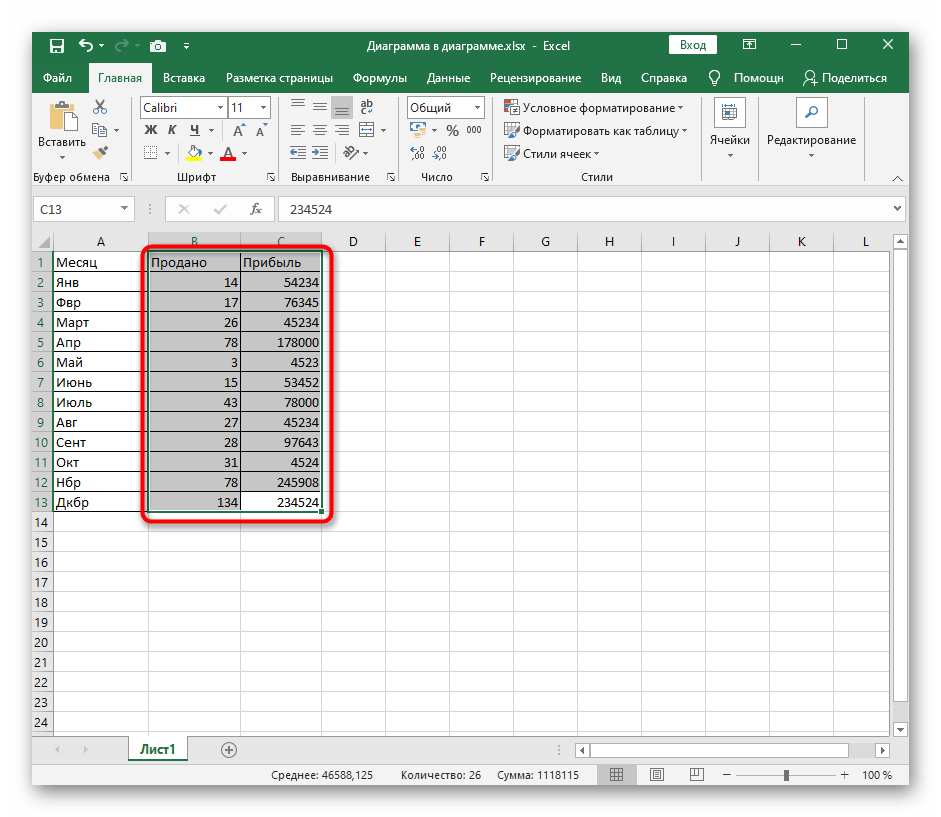
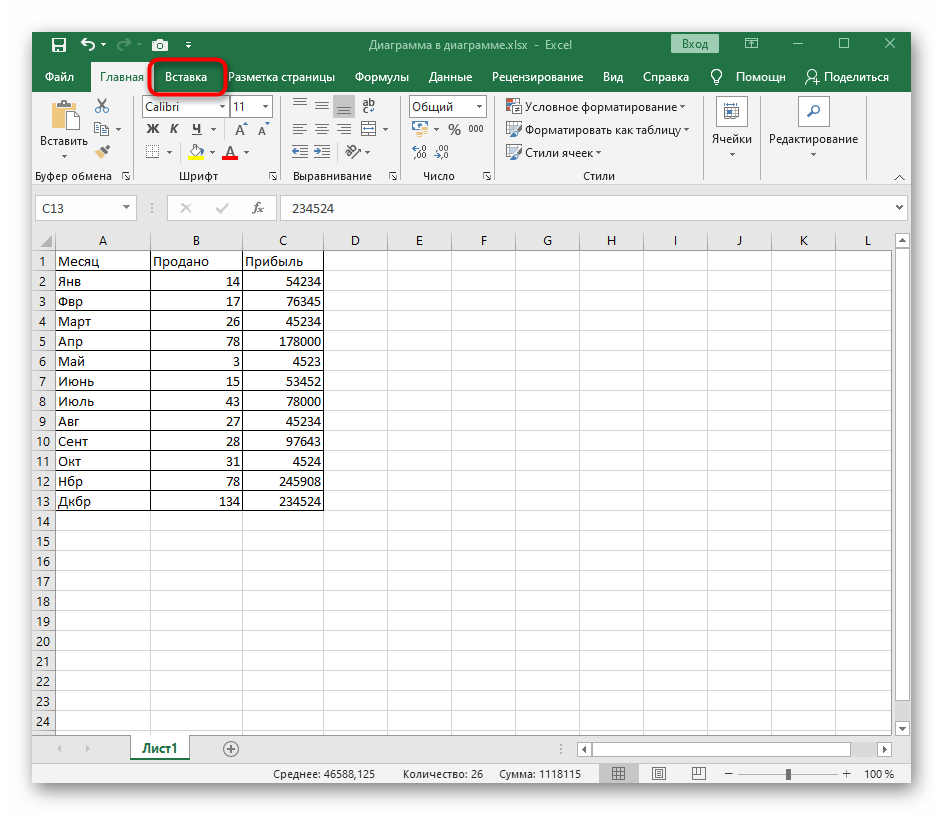
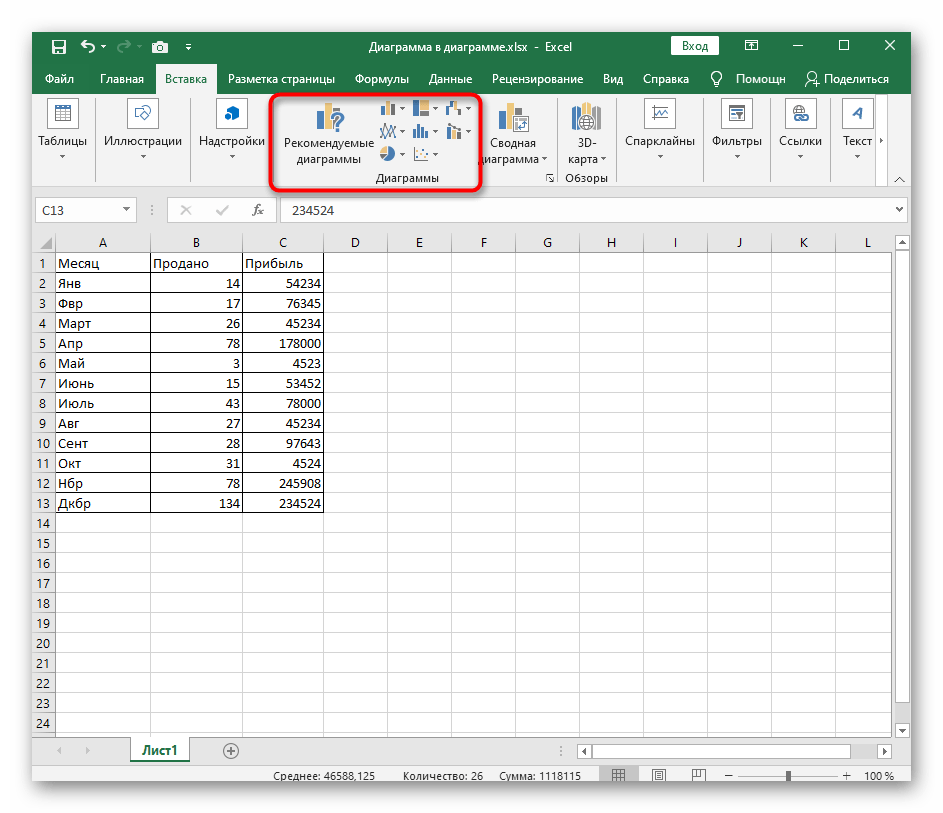
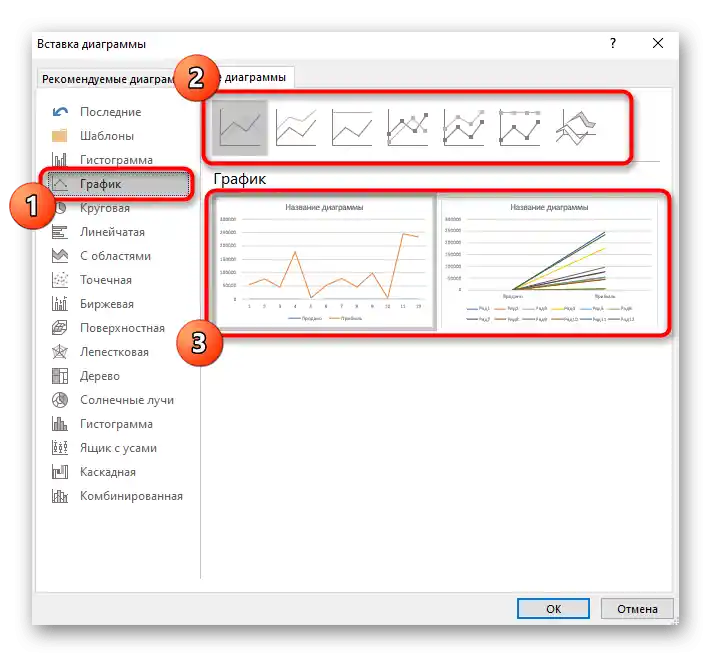
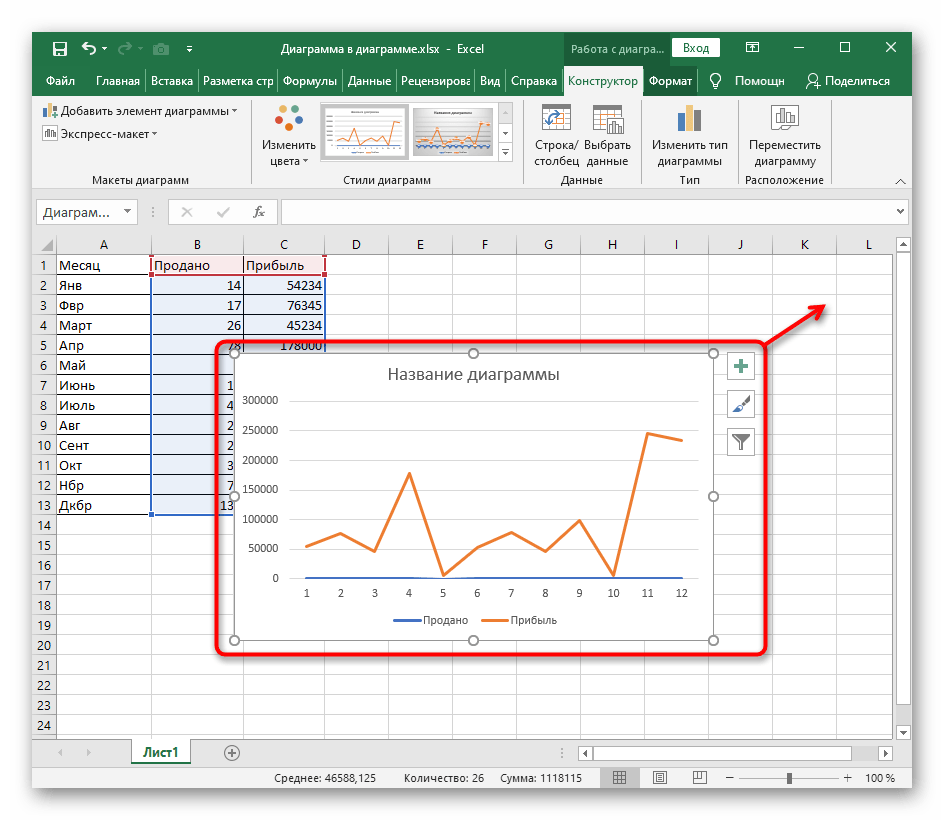
Niekedy sa na tom dá skončiť, pretože všetky rady sa zobrazujú správne a nevyžadujú ďalšie nastavenie. Avšak v mnohých prípadoch rozptyl v rozsahu údajov neumožňuje normálne prehliadanie obsahu grafu, a preto je potrebné ho doladiť.
Krok 2: Umiestnenie pomocných osí
Pomocné osi sú jediné riešenie situácie, keď je jeden alebo niekoľko radov grafu zobrazených ako priamka.To súvisí s tým, že ich rozsah sa nachádza na okraji minimálneho vyhláseného na hlavnej osi, preto je potrebné pridať ďalší.
- Ako je vidieť na nasledujúcom snímku obrazovky, problém vznikol s radom nazvaným "Predané", ktorého hodnoty sú príliš nízke pre aktuálnu os. Potom je potrebné kliknúť na rad pravým tlačidlom myši.
- V zobrazenom kontextovom menu vyberte položku "Formát radu údajov".
- Zobrazí sa menu, kde označte markerom "Podľa pomocnej osi".
- Potom sa vráťte k grafom a pozrite sa, ako sa zmenilo ich zobrazenie.
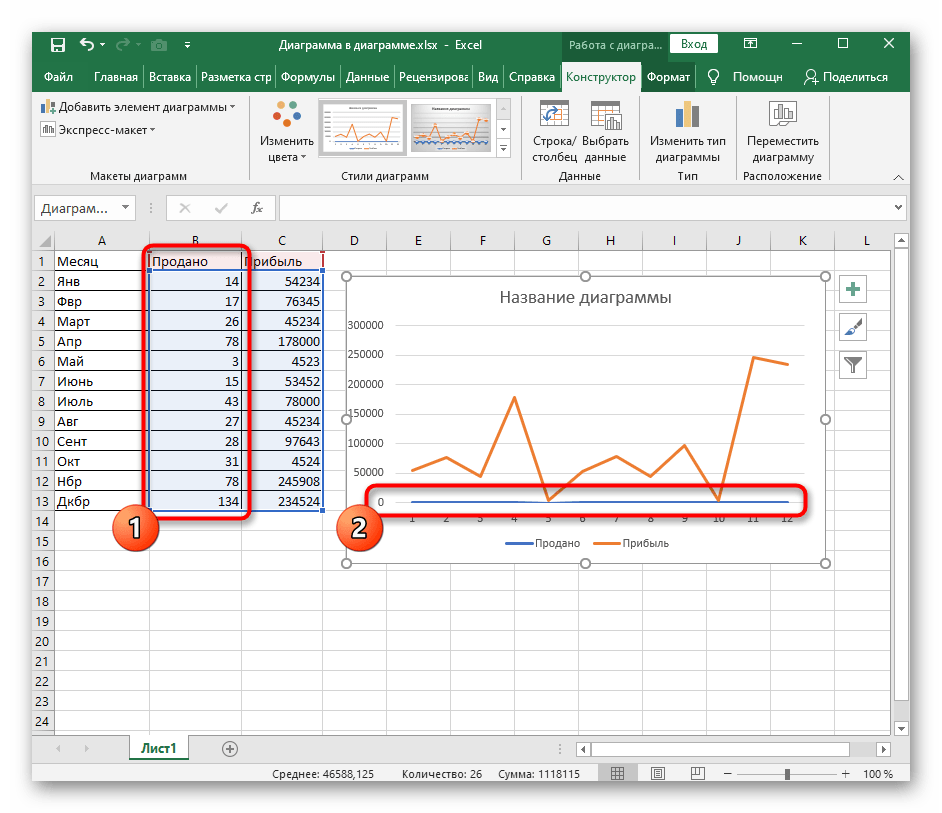
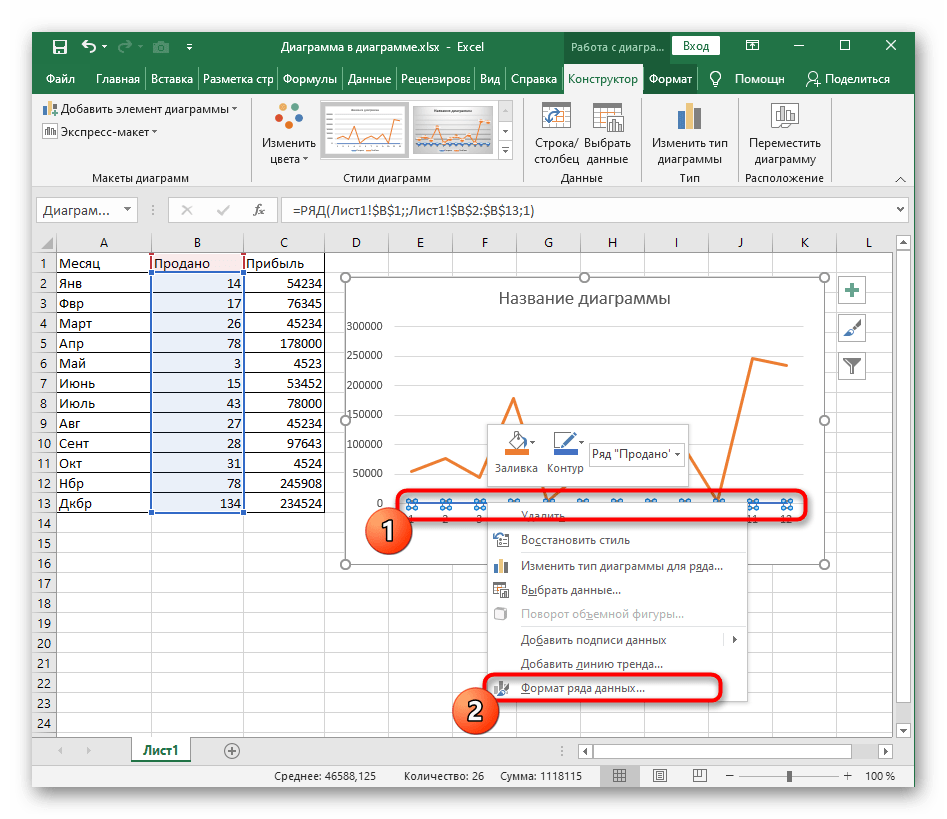
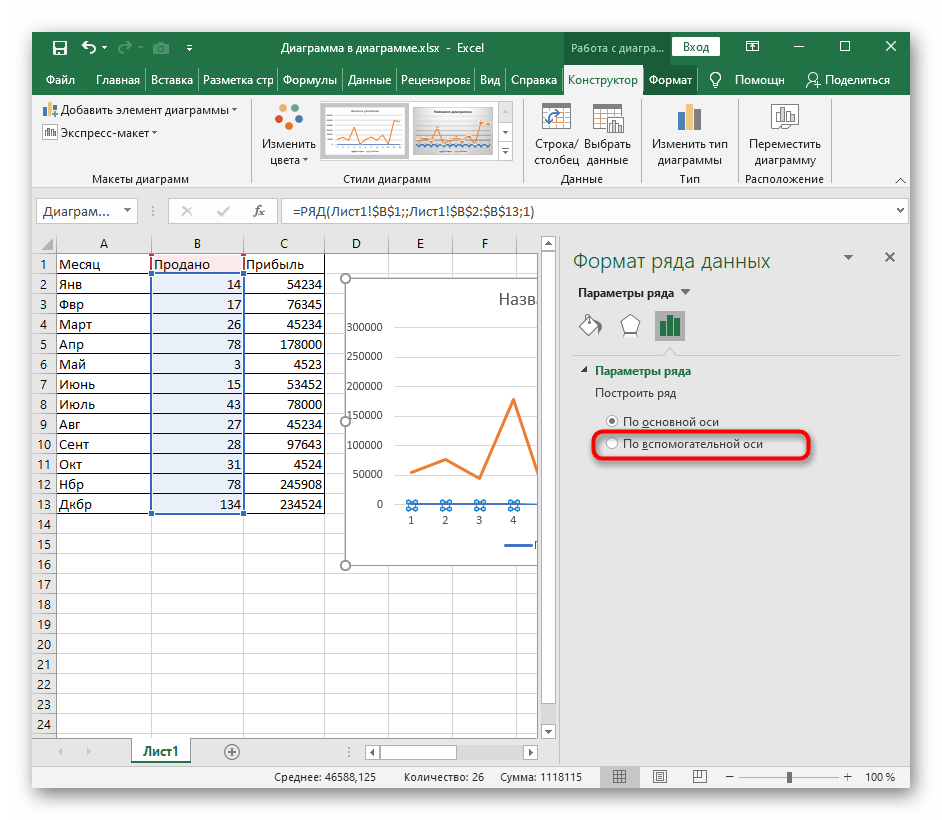
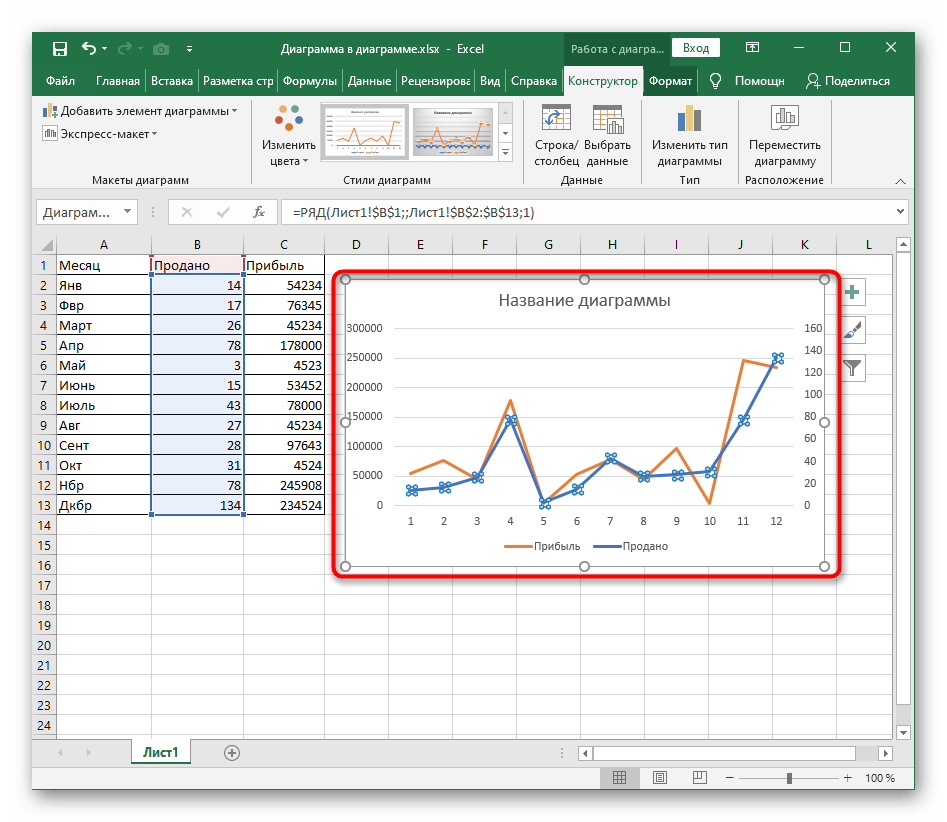
S ostatnými radmi, s ktorými vznikajú podobné problémy, urobte to isté, a potom prejdite k ďalšiemu kroku na optimalizáciu zobrazenia hodnôt.
Krok 3: Pridanie legendy
Legenda umožňuje prehliadať názvy každého radu a zabraňuje v nich sa zamotať, zároveň ukazuje farbu priradenú jednotlivým grafom. Od jej umiestnenia v samotnej diagrame závisí, ako je formátovaná, preto je niekedy potrebné zmeniť jej miesto na optimalizáciu.
- Vyberte graf, aby sa na hornej lište zobrazili nástroje na prácu s ním, kde kliknite na "Pridať prvok diagramu".
- V rozbaľovacom menu potrebujete "Legenda".
- Objaví sa samostatné menu, kde si výberom špeciálnej položky nastavíte miesto pre legendu.
- Napríklad, môžete ju umiestniť hore a samotný diagram trochu natiahnuť — tak sa zobrazenie hodnôt stane prehľadnejším.
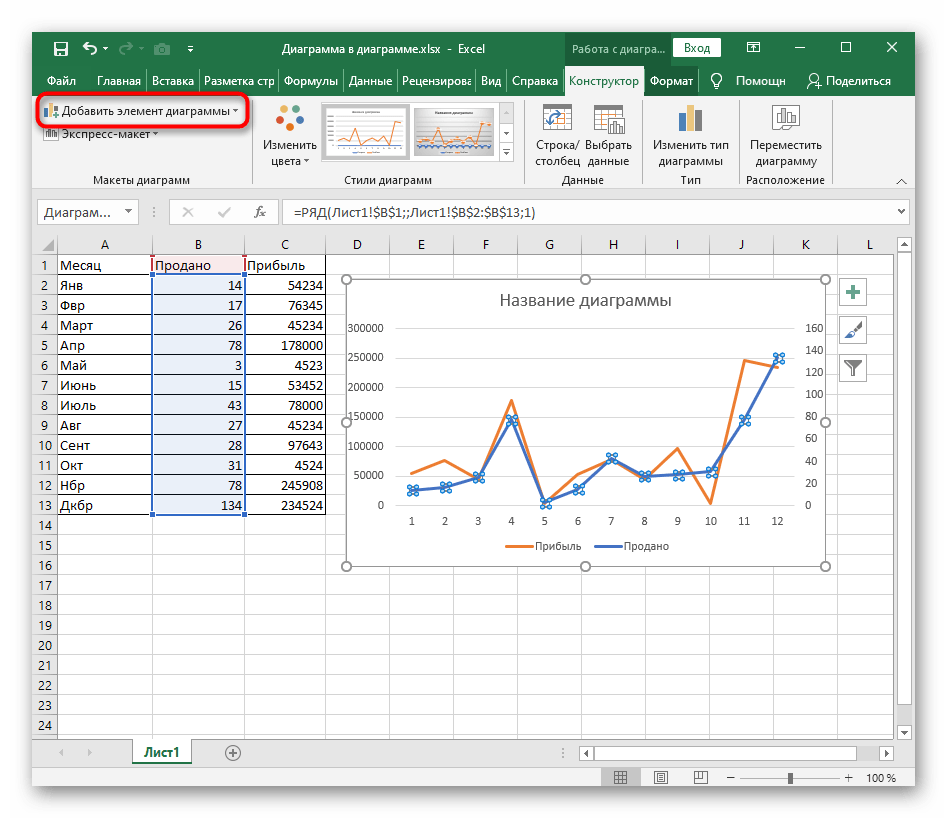
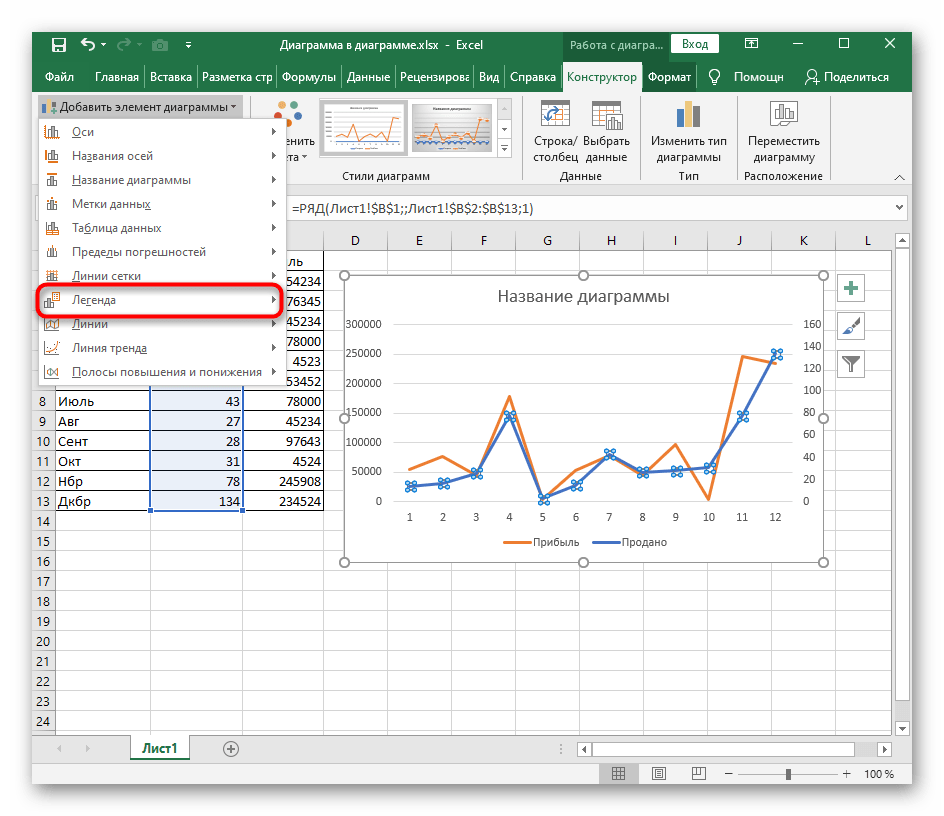
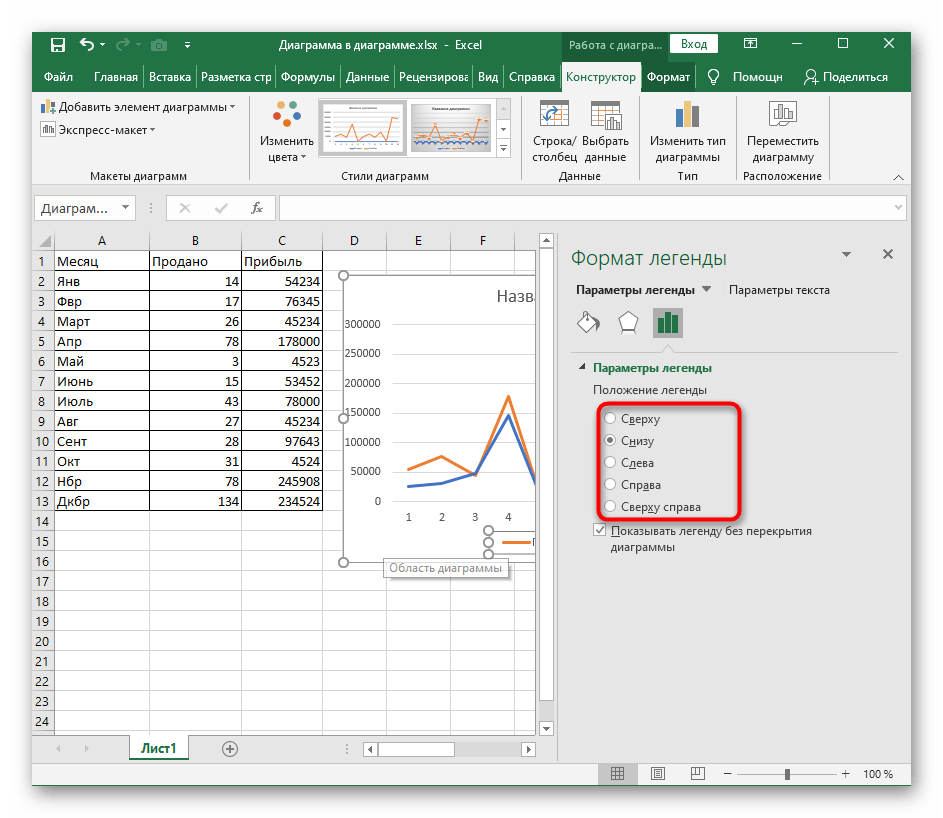
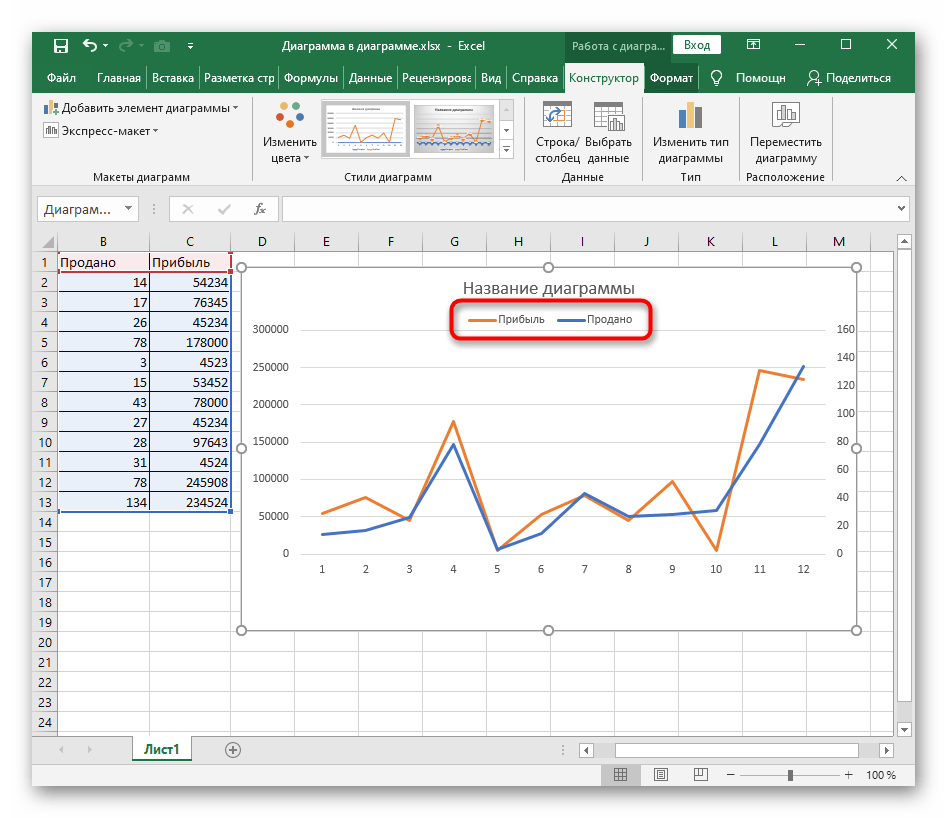
Ako doplnok odporúčame prečítať si samostatný tematický návod, v ktorom je ukázané, ako pridať názvy pre osi. To tiež ovplyvňuje pochopenie obsahu grafu.
Podrobnosti: Zahrnutie popisu osí diagramu v Exceli